Khi nói đến hỗ trợ máy tính từ xa, có rất nhiều ứng dụng miễn phí dành cho công việc. Các phiên bản gần đây của hệ điều hành Windows được phát hành với một công cụ miễn phí có tên Remote Desktop để nhanh chóng thực hiện các hoạt động máy tính từ xa mà không phải cài đặt các công cụ của bên thứ ba.
Mặc dù có sẵn rất nhiều ứng dụng máy tính từ xa tốt, TeamViewer chắc chắn là một trong những ứng dụng máy tính từ xa phổ biến và được sử dụng rộng rãi và đã nhận được bộ tính năng mới với mọi phiên bản kể từ khi ra đời.
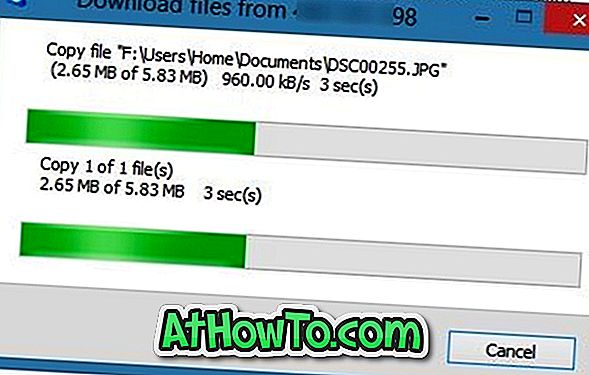
Mặc dù hầu hết người dùng đều quen thuộc với TeamViewer và biết cách kết nối với PC từ xa bằng cách sử dụng tương tự, nhưng không phải tất cả người dùng đều biết rằng TeamViewer cũng có thể được sử dụng để truyền tệp. Nghĩa là, bạn có thể nhanh chóng chuyển các tập tin và thư mục giữa các máy tính từ xa và cục bộ chỉ bằng vài cú click chuột. Tất nhiên, có nhiều cách tốt hơn để chuyển tệp giữa các máy tính từ xa nhưng nếu bạn đã kết nối với máy tính từ xa bằng TeamViewer, bạn không cần sử dụng các dịch vụ hoặc công cụ khác để truyền tệp.
Truyền tệp bằng TeamViewer
Sau đây là các bước bạn cần thực hiện để chuyển thành công tệp giữa máy tính từ xa và PC cục bộ.
LƯU Ý: Chúng tôi giả định rằng TeamViewer được cài đặt trên cả máy tính cục bộ và máy tính từ xa. Ngoài ra, hãy đảm bảo rằng bạn đang chạy phiên bản TeamViewer mới nhất trên cả hai máy tính để tránh mọi sự cố trong khi cố gắng thiết lập kết nối.
Bước 1: Kết nối với PC từ xa từ PC cục bộ của bạn bằng phần mềm TeamViewer. Bạn có thể thiết lập kết nối bằng cách nhập ID của PC từ xa (ID và mật khẩu xuất hiện khi bạn khởi chạy TeamViewer) và sau đó nhập mật khẩu.
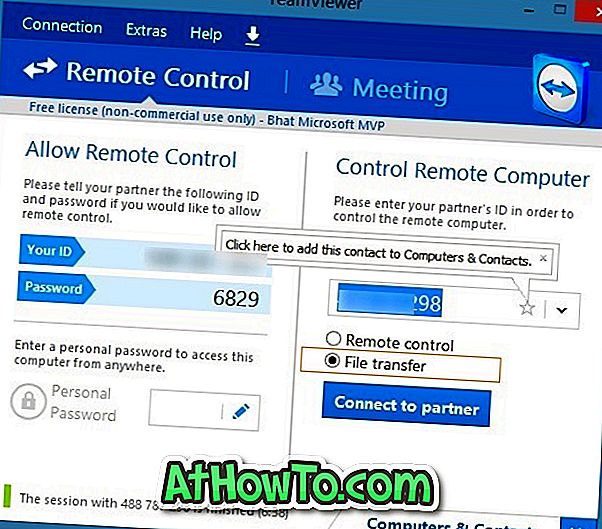
Xin lưu ý rằng nếu bạn đang thiết lập kết nối chỉ để truyền tệp, vui lòng chọn tùy chọn có tiêu đề Truyền tệp xuất hiện trên màn hình chính (ngay bên dưới hộp nơi bạn nhập ID đối tác) để khởi chạy trực tiếp cửa sổ Truyền tệp.
Bước 2: Bỏ qua bước này nếu bạn đã khởi chạy cửa sổ Truyền tệp bằng cách chọn tương tự trong khi nhập ID đối tác . Khi bạn đã thực hiện kết nối được yêu cầu, trên PC cục bộ của bạn, nhấp vào nút Truyền tệp nằm trên thanh công cụ và sau đó nhấp vào Truyền tệp để khởi chạy cửa sổ.
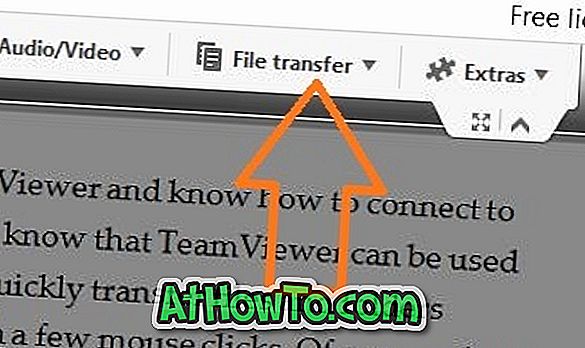
Bước 3: Tại đây, ở phía bên trái của cửa sổ, bạn có thể thấy máy tính cục bộ và máy tính từ xa xuất hiện ở phía bên phải. Đơn giản, điều hướng đến vị trí nơi tệp bạn muốn chuyển được đặt và sau đó kéo thả tệp vào phía bên kia của cửa sổ để bắt đầu công việc truyền tệp.
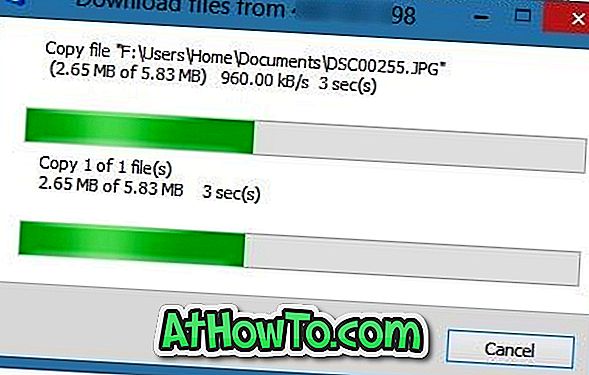
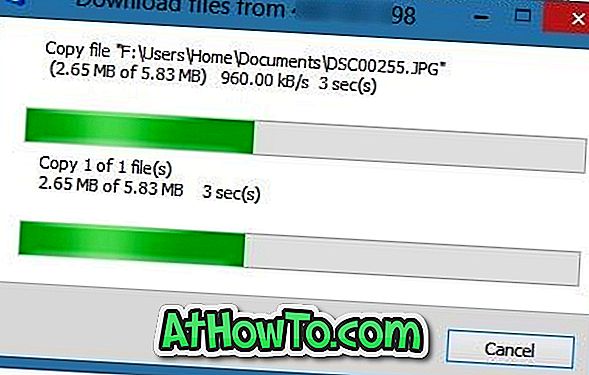
Ví dụ: nếu bạn muốn chuyển một tệp nằm trên Desktop của máy tính từ xa sang PC cục bộ, chỉ cần điều hướng đến thư mục Desktop trên máy tính từ xa, chọn một vị trí trên máy tính cục bộ nơi bạn muốn lưu tệp đã chuyển, sau đó kéo-thả tệp từ máy tính từ xa vào máy cục bộ. Tùy thuộc vào tốc độ kết nối internet của bạn và kích thước tệp được chọn, công việc chuyển có thể mất vài giây đến vài giờ. Đó là nó!
Xin lưu ý rằng bạn cũng có thể chuyển các thư mục và nhiều tệp bằng phương pháp này.
Cách thực hiện in từ xa bằng TeamViewer và cách ghi hướng dẫn phiên TeamViewer cũng có thể khiến bạn quan tâm.













